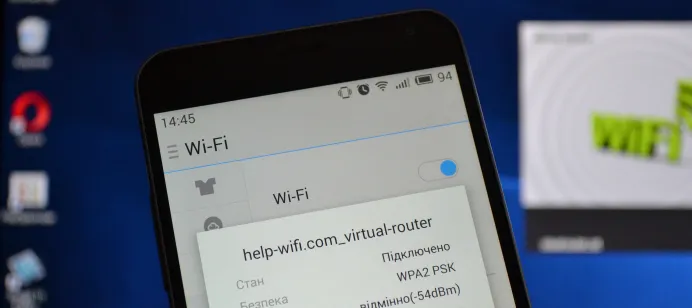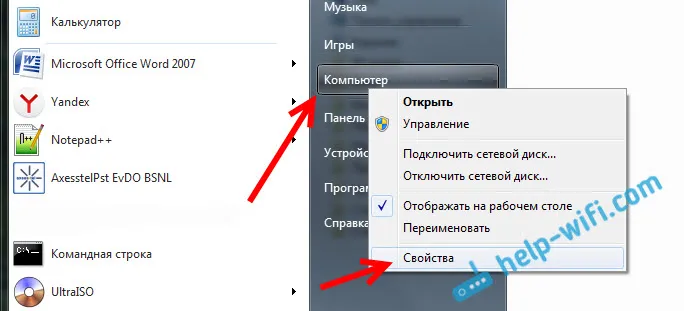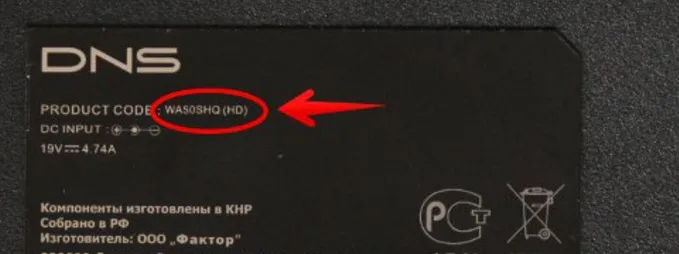Rozhodl jsem se připravit podrobného průvodce pro připojení a konfiguraci routeru TP-Link TL-WR820N. Tento router se objevil teprve nedávno (v době psaní tohoto textu). Pokud si přečtete moji recenzi TP-Link TL-WR820N, pravděpodobně jste si všimli, že se mi router líbí. Vynikající řešení z hlediska poměru cena / kvalita. Jsem si jist, že tento model bude populární. To znamená, že mé pokyny budou také pro mnohé populární a užitečné. Doufám, že majitelé tohoto routeru v komentářích zanechají zpětnou vazbu, budou sdílet užitečné informace o tomto zařízení a klást otázky.
Součástí routeru je samozřejmě také rychlý průvodce nastavením. Ukazuje, jak připojit router a jít do nastavení. A také jsou uvedeny odpovědi na často kladené otázky. Celý proces nastavení však není zobrazen. Možná to není nutné, protože po zadání stránky s nastavením TL-WR820N nás okamžitě přivítá jednoduchý a srozumitelný průvodce rychlým nastavením, pomocí kterého můžete router nakonfigurovat v několika krocích. Ale moje pokyny jsou založeny na skutečných událostech, takže co je více informativní? Na tento směrovač je také nainstalován nový ovládací panel, což může způsobit další potíže i těm uživatelům, kteří dříve nakonfigurovali směrovače TP-Link. Navzdory skutečnosti, že nové webové rozhraní je velmi jednoduché a přímočaré.
Jak připojit TP-Link TL-WR820N?
Připojte napájecí zdroj k routeru a zapojte jej do elektrické zásuvky. Indikátor Wi-Fi na routeru by měl být zelený a indikátor WAN (Internet) by měl blikat oranžově. Kontrolka WAN okamžitě bliká oranžově, protože k portu WAN není připojen žádný kabel. Připojte internet (kabel od poskytovatele nebo modemu) k portu WAN. Jen pečlivě sledujte, nemíchejte porty.  Dále, v závislosti na poskytovateli Internetu, mohou existovat dvě možnosti pro chování indikátoru WAN:
Dále, v závislosti na poskytovateli Internetu, mohou existovat dvě možnosti pro chování indikátoru WAN:
- Rozsvítí se oranžově. To znamená, že router vidí kabel, ale stále musíte nastavit připojení k internetu. Internet přes TL-WR820N ještě nebude fungovat. Můžeme však jít do nastavení routeru.
- Po 10–30 sekundách se indikátor WAN rozsvítí zeleně. To znamená, že se router mohl automaticky připojit k Internetu. Váš ISP s největší pravděpodobností používá typ připojení Dynamic IP (DHCP) bez vázání adresy MAC. Dále budete muset nakonfigurovat pouze síť Wi-Fi. Protože internet již pracuje přes router.
Abychom mohli konfigurovat prostřednictvím prohlížeče, musíme se z nějakého zařízení připojit k TP-Link TL-WR820N. K tomu je nejlepší použít počítač nebo notebook a připojit se kabelem.
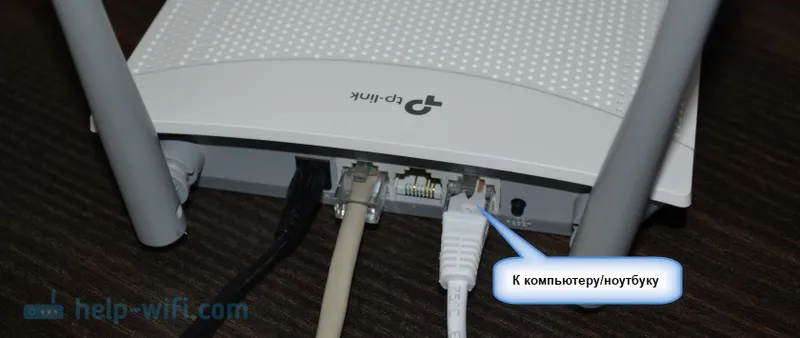
Dovolte mi, abych vám připomněl, že po připojení může mít počítač stav „Žádný přístup k internetu“ (omezeno). Pokud není možné se připojit kabelem (například máte notebook bez portu LAN, nefunguje to, nebo budete konfigurovat z telefonu / tabletu), můžete navázat bezdrátové připojení. Stačí se připojit k síti Wi-Fi routeru. Název síťové výroby (SSID) lze zobrazit na spodní straně routeru. Ve výchozím nastavení je síť otevřená (připojení bez hesla).
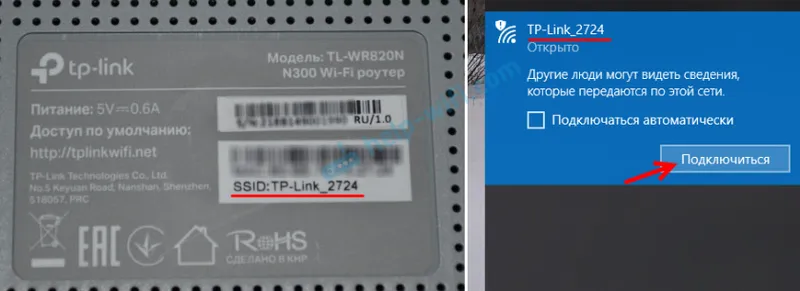
Možná jste již vy nebo někdo jiný nastavili směrovač a máte zde nastaveno heslo Wi-Fi, na stránce nastavení, nebo byly nastaveny některé další nepotřebné parametry, které mohou ovlivňovat proces nastavení. V tomto případě musíte provést tovární reset.
Chcete-li obnovit tovární nastavení na TL-WR820N (reset), musíte zapnout router a podržte tlačítko WPS / Reset po dobu 8-10 sekund.
Všechna tři světla by se měla rozsvítit a zhasnout. Uvolněte tlačítko a počkejte na spuštění routeru.
Pojďme přímo do nastavení.
Rychlé nastavení TP-Link TL-WR820N
K nastavení routeru se dostanete prostřednictvím internetového prohlížeče. Spusťte libovolný prohlížeč (nejlépe standardní) , do adresního řádku zadejte adresu http://tplinkwifi.net a přejděte na něj. Pokud to nepomůže, podívejte se na články: jak jít na tplinkwifi.net nebo jak otevřít nastavení routeru TP-Link. K zadání nastavení TL-WR820N můžete také použít standardní IP adresu 192.168.0.1.
Router nás okamžitě vyzve k zadání hesla pro zadání (pro ochranu nastavení). Musíte přijít s heslem a zadat jej dvakrát do příslušných polí. Zapište si své heslo. Pokud na to zapomenete, budete muset provést reset, abyste se dostali do webového rozhraní.
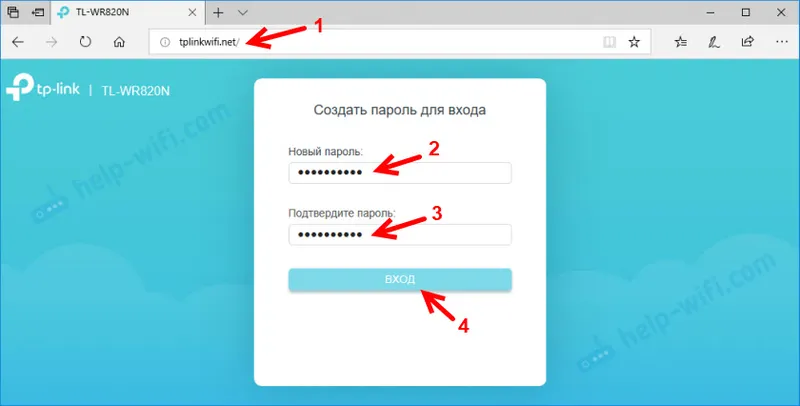
Průvodce rychlým nastavením se spustí okamžitě. Pomůže nám rychle nastavit požadované parametry. Samozřejmě ji můžete zavřít (kliknutím na tlačítko "Zavřít"), ale nedoporučuji vám to. Jazyk ovládacího panelu můžete také změnit v pravém horním rohu.
V první fázi můžete zkusit vybrat zemi, město, poskytovatele internetu a typ připojení. Pokud nenajdete požadovaná nastavení, zaškrtněte políčko vedle „Nenalezl jsem vhodné nastavení“.
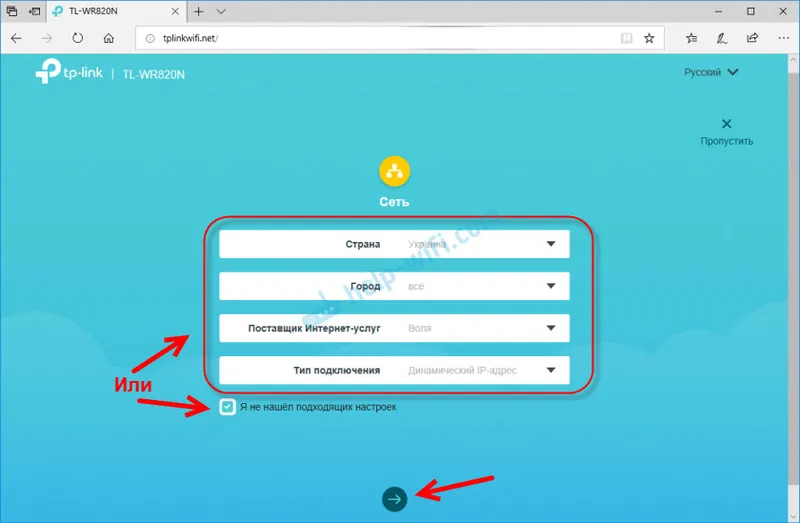
Vybereme typ připojení k internetu. Vše záleží na poskytovateli internetových služeb. Pokud nevíte, kterou zvolit, obraťte se na podporu poskytovatele.
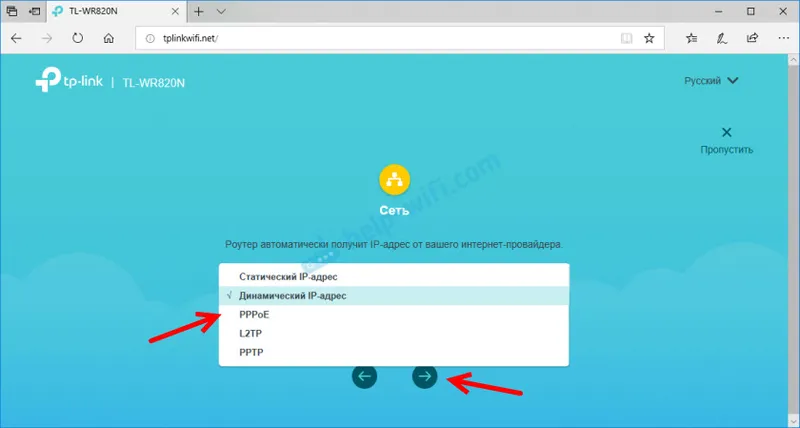
Pokud jste připojeni přes PPPoE, PPTP nebo L2TP, pak na další stránce budete muset zadat své uživatelské jméno a heslo. Stejně jako adresa serveru (pro PPTP a L2TP). Všechna tato data pro připojení poskytuje váš internetový poskytovatel.
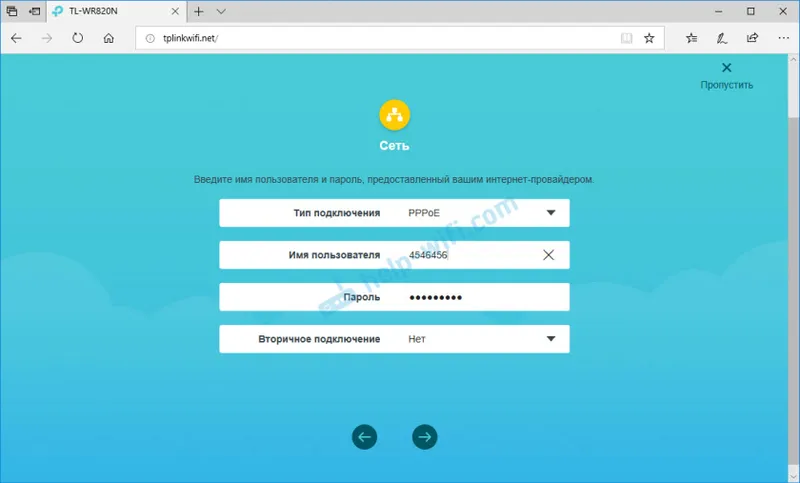
Pokud se jedná o „dynamickou IP“, není třeba nic zadávat. Směrovač nabídne nastavení IPTV. Pokud váš poskytovatel poskytuje digitální televizní službu, můžete nastavit požadované parametry. Můžete vybrat zemi pro automatickou konfiguraci, nakonfigurovat most (zadat port LAN (1 nebo oba), ke kterému bude připojeno set-top box IPTV) nebo všechna nastavení zaregistrovat ručně (VLAN ID). Další informace o nastavení IPTV na TP-Link TL-WR820N naleznete v článku Nastavení IPTV na routerech TP-Link.
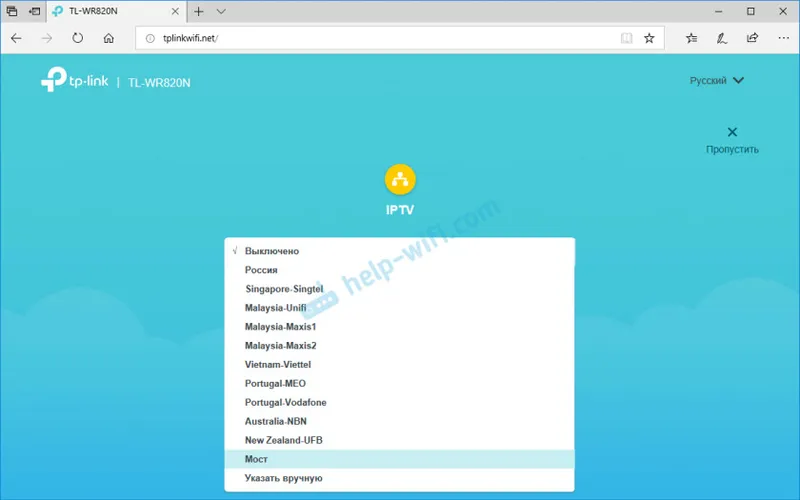
Dalším krokem je konfigurace bezdrátové sítě. Zde stačí změnit tovární název sítě Wi-Fi (SSID) a zadat heslo pro Wi-Fi. Doporučuji také zapsat si toto heslo. Takže později nemusíte obnovit heslo pro vaši síť Wi-Fi.
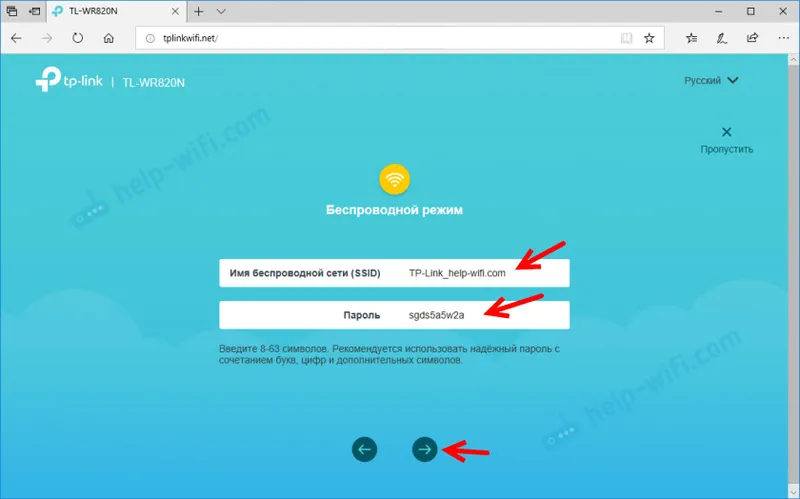
Klepnutím na zaškrtávací políčko dokončete nastavení a znovu se připojte k síti Wi-Fi (s novým jménem a heslem). Pokud jste se původně připojili přes Wi-Fi, nikoli kabelem.
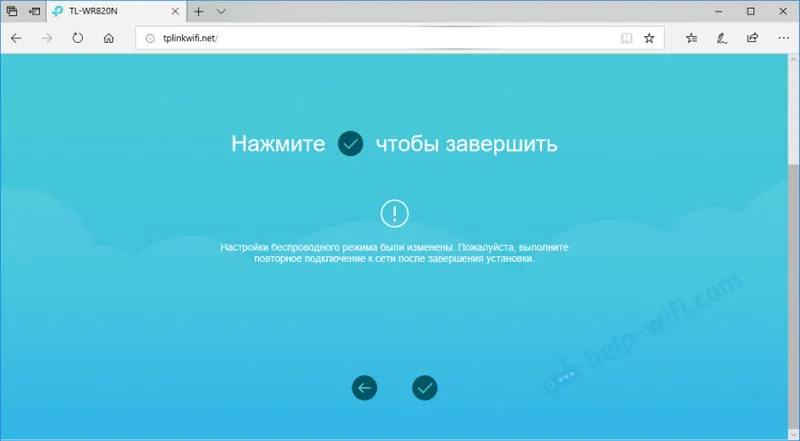
Ovládací panel by se měl otevřít automaticky (v okně, kde jsme provedli konfiguraci). Pokud se neotevře, stačí znovu přejít na stránku tplinkwifi.net (možná budete vyzváni k zadání hesla, které jsme nastavili na samém začátku). Ujistěte se, že jste připojeni ke směrovači.
Na kartě Zařízení se zobrazí seznam zařízení připojených k TL-WR820N.
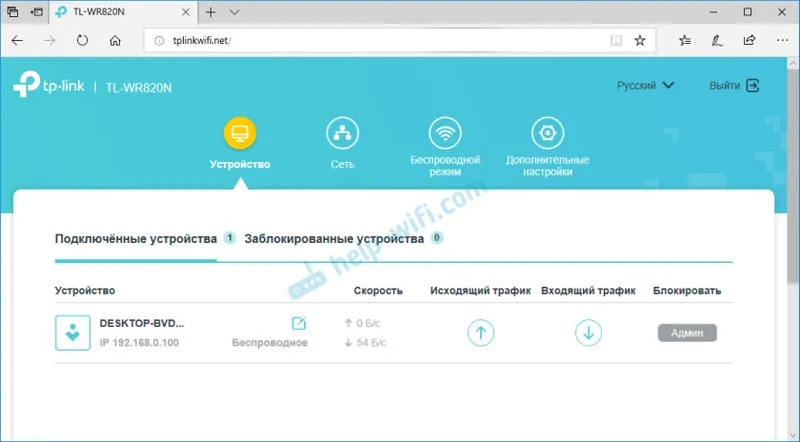
V případě potřeby můžete:
- Zablokujte zařízení (po kterém se zobrazí na kartě Blokovaná zařízení, kde jej můžete odblokovat).
- Omezení odchozí a odchozí rychlosti pro konkrétní zařízení.
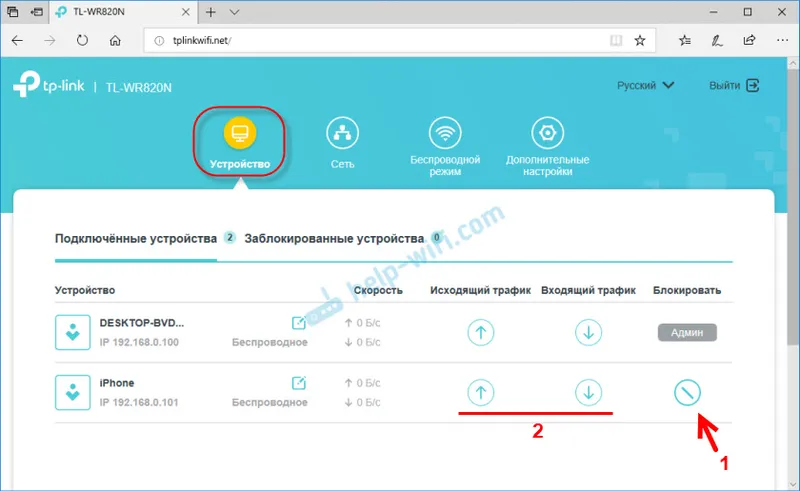
Na kartě „Síť“ můžete změnit základní nastavení internetového připojení.
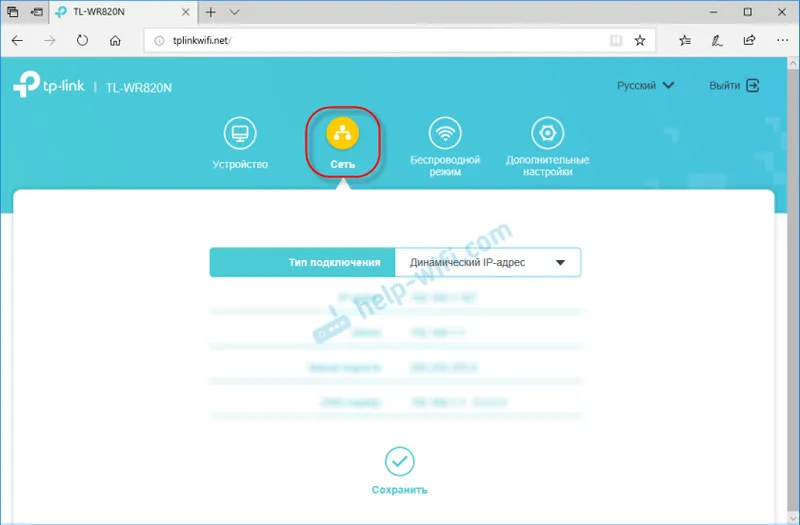
Nebo změňte základní nastavení Wi-Fi v části „Bezdrátový režim“.
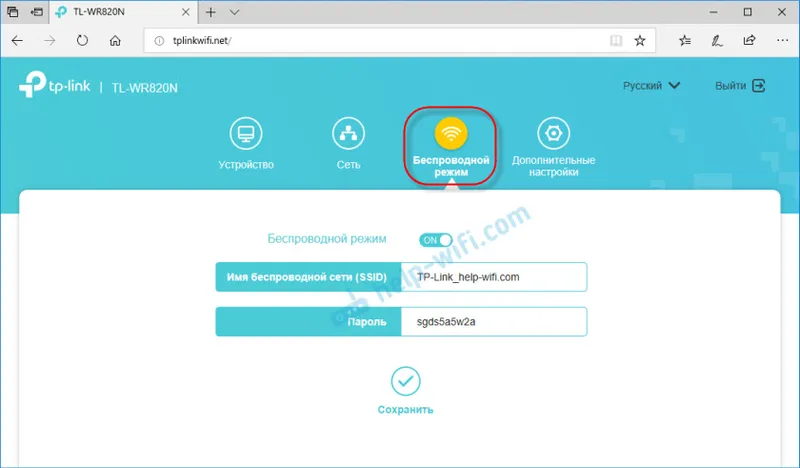
No, a sekce "Další nastavení" s mnoha dalšími nastaveními. Například zde najdete pokročilá nastavení WAN.

Můžete nastavit hostující síť Wi-Fi. Zde můžete také nakonfigurovat rychlostní limit pro hostující síť. A dokonce vytvořte plán pro hostující Wi-Fi síť na TL-WR820N.
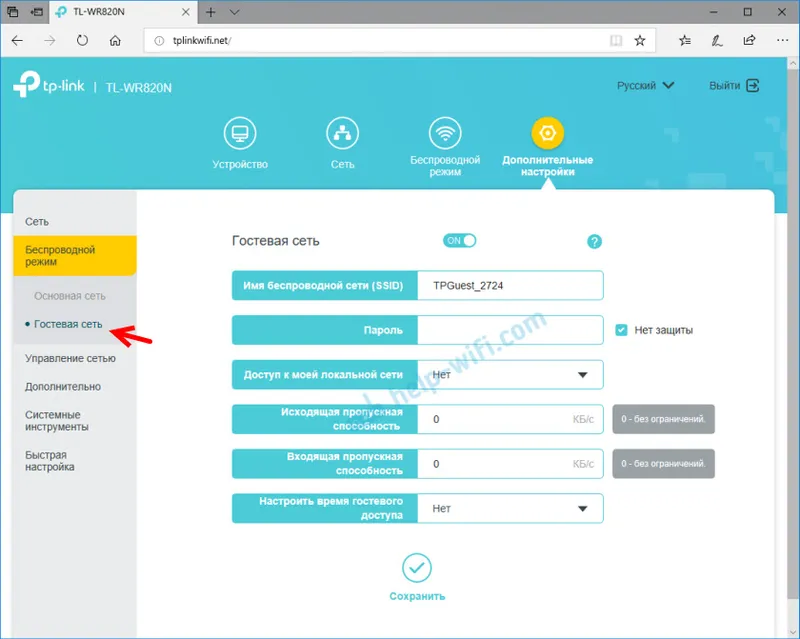
V sekci „Systémové nástroje“ můžete například aktualizovat firmware TP-Link TL-WR820N. Chcete-li to provést, stáhněte si novou verzi firmwaru z webu TP-Link výhradně pro tuto verzi modelu a hardwaru (která je uvedena na štítku na spodní straně routeru) a aktualizujte ji na kartě „Aktualizace firmwaru“.
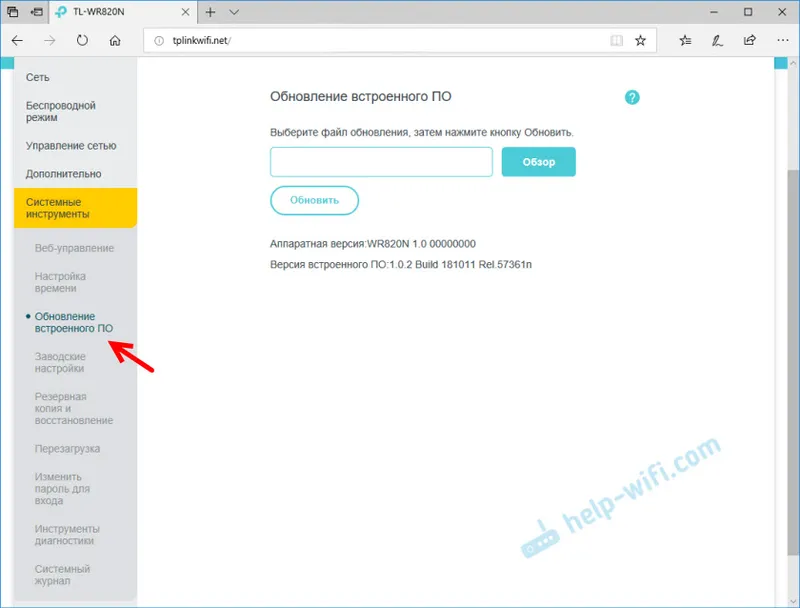
Myslím, že není třeba procházet každou stránku webového rozhraní. Je velmi snadné pochopit nastavení. Každá stránka má tlačítko (?) . Kliknutím na které okno se zobrazí popis nastavení (otevře se nápověda).
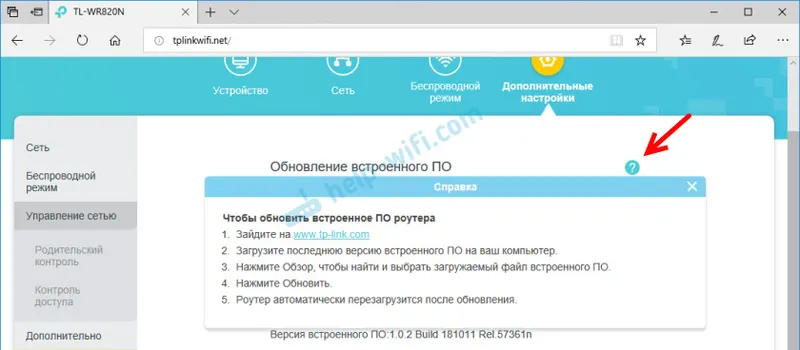
Pokud nemůžete nakonfigurovat nějakou funkci nebo máte nějaké další dotazy týkající se tohoto routeru, můžete mi vždy položit otázku v komentářích. Hodně štěstí!